Veohとは、2004年に米国カリフォルニア州サンディエゴで設立されたVeoh Networksから運営されて、2007年の初公開から動画共有サービスで活躍している配信サイトです。2010年でイスラエルの新興企業に買収されたが、今もサービス続行中なので、10年以上運営されているとても有名な動画共有サイトだと言えます。
海外サイトだから、ホームページは英語だらけです。昔の知恵袋では「Veohって、怪しいサイトですか?」のような質問が多い時期もあります。近頃、Chromeのような通訳機能が備えているブラウザの普及とともに、そのような心配もだんだん減ってきたそうです。
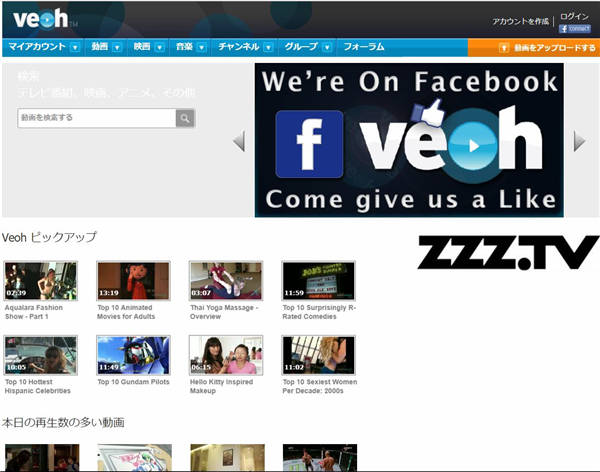
今日は、Veohで動画を楽しめる時、お好きな動画をダウンロード・MP3に変換・保存する方法を紹介したいと思います。どうぞご自分の需要によって、目次から興味のある動画保存方法を選んで下さい。
Veohから動画をダウンロードできるソフトオススメ
●Veohから動画ファイルを直接ダウンロード方法
●Veohから動画ダウンロードした後MP3に変換する手順
Veohから動画をダウンロードできるChromeの拡張機能
●「動画ゲッター」でVeohの動画をダウンロードする手順
Veoh動画のダウンローダーが効かない時の対応策
●Veohから動画を録画できるオススメソフト
Veohから動画をダウンロードできるソフトオススメ
まずは「FonePaw スーパーメディア変換」というソフトの内蔵ダウンローダーでVeohから動画をダウンロードする方法からおすすめしましょう。このソフトのダウンローダーにはVeoh以外、YouTube/Facebook/Vimeo/Metacafe/Dailymotion/Vevo/Yahoo等のサイトからの動画ダウンロードにも対応しています。
Windows Version DownloadMac Version Download
ご注意:本ソフトでダウンロード機能を搭載しているのはWindows版のv2.4.0とMac版のv2.2.0までです。ダウンロード機能をご利用する場合にはソフトをアップデートしないでください。
●Veohから動画ファイルを直接ダウンロード方法
1.ダウンロード・インストール済みのソフトを起動したら、ダウンローダー機能の入り口として、メイン画面の「ダウンロード」からURL分析ウインドウに入りましょう。そこでダウンロードしたいVeoh動画のURL(アドレスバーから直接コピー)を貼り付けて、「分析」ボタンを押すとダウンロードできる動画ファイルがリストされます。ダウンロードしたいファイルを選択して、「OK」をクリックしたらダウンロードが始まります。
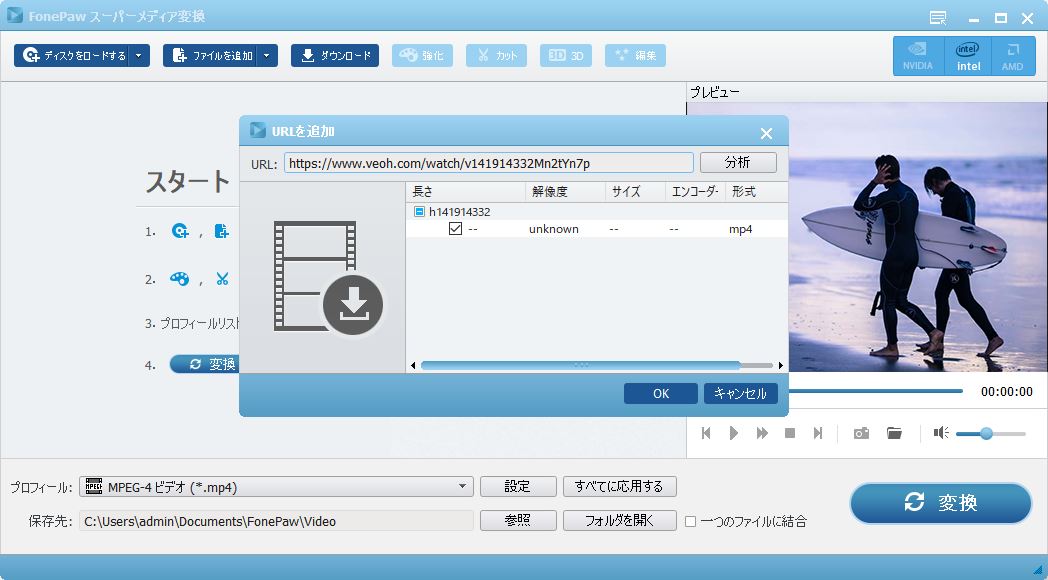
2.ダウンロード完了までかかる時間はダウンロードされる動画のサイズとネット通信のスピードから決まられます。動画ダウンロード完了まで暫く待ってください。
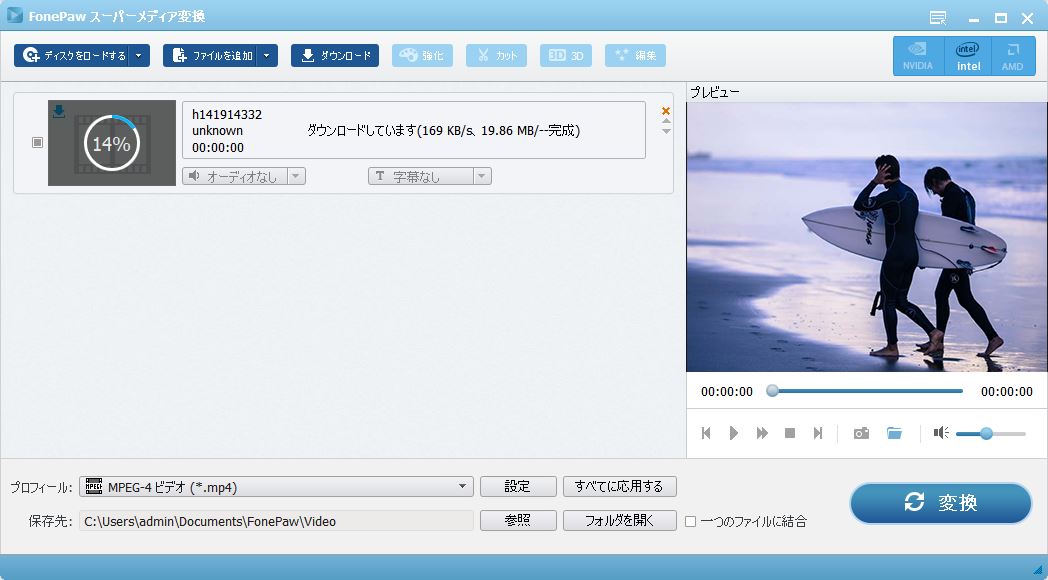
3.ダウンロード完了後、即座にソフトの再生画面で動画の再生確認を行えます。又は「プロフィール」を押してから直接ダウンロードされた動画ファイルを他形式に変換することも可能です。
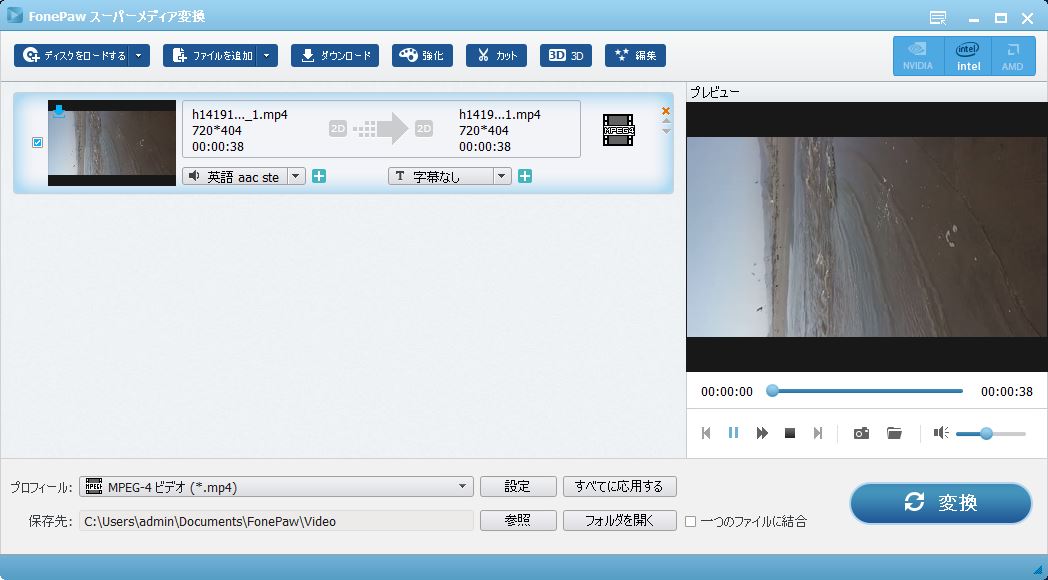
●Veohから動画ダウンロードした後MP3に変換する手順
Veohから動画をダウンロードした後、もしMP3に変換して音声のみ保存したいならば、直に「FonePaw スーパーメディア変換」のコンバーター機能を使えばできます。
1.まずはソフトウインドウに変換したい動画ファイルを追加します。ダウンロード完了後、動画ファイルがまだソフトに残っていればそのまま次のステップに進むことができます。そうではない方は「ファイルを追加」ボタンを押して動画ファイルを追加してください。
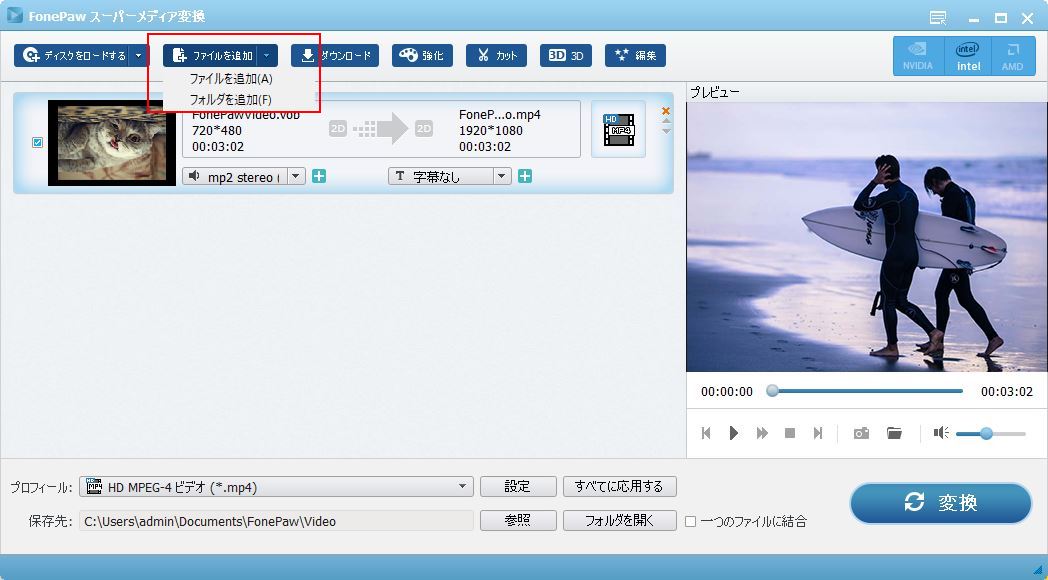
2.次には変換先をMP3にすることです。「プロフィール」欄を押したら対応形式が羅列されているメニューが出てきます。その中に「普通のオーディオ」>「MP3」の順で変換先をMP3形式に指定してください。最後は「変換」ボタンをクリックして、変換プログレスを始めるだけです。
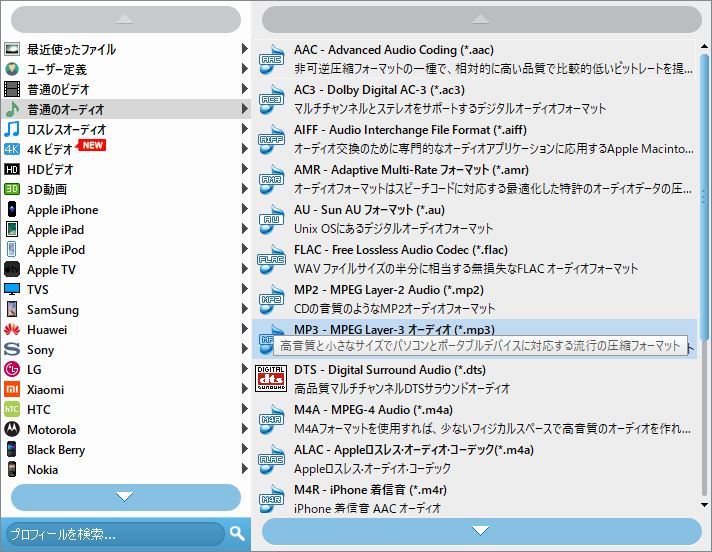
3.複数動画を一括変換する場合には時間が少し長くなります。進捗報告のウインドウでプログレスを把握して、変換完了まで暫く待ってください。
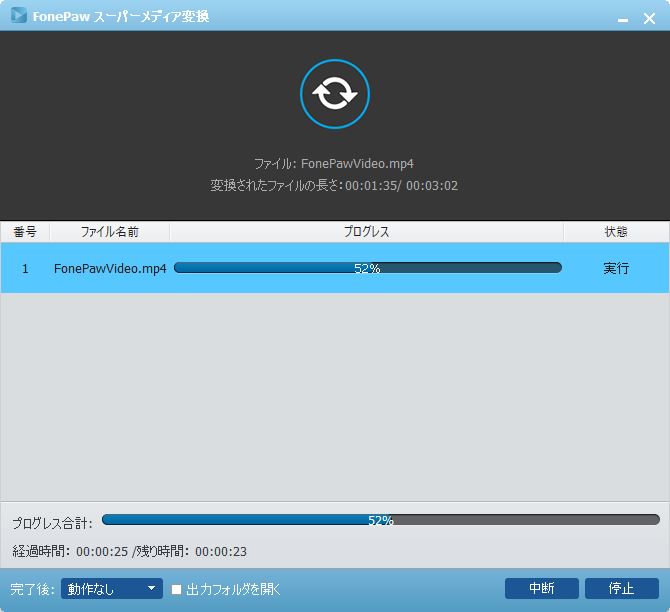
Veohから動画をダウンロードできるChromeの拡張機能
前文で言った通り、ブラウザのChromeでは外語のサイトを翻訳する機能が備えているのでVeohで動画を楽しめる時に非常に役に立てます。実は日本で人気のChrome動画ダウンロード系拡張機能の「動画ゲッター」を使えるのも、Veohから動画をゲットできますよ。これからはこの拡張機能が知らない方に使い方を案内します。
*まずはChromeアプリストアから「動画ゲッター」をインストールしてください。
●「動画ゲッター」でVeohの動画をダウンロードする手順
1.「動画ゲッター」を拡張機能としてChromeに追加後、アドレスバーの隣に動画ダウンローダーのボタンが表示されます。Veohで動画を視聴する時、そこをクリックしてください。
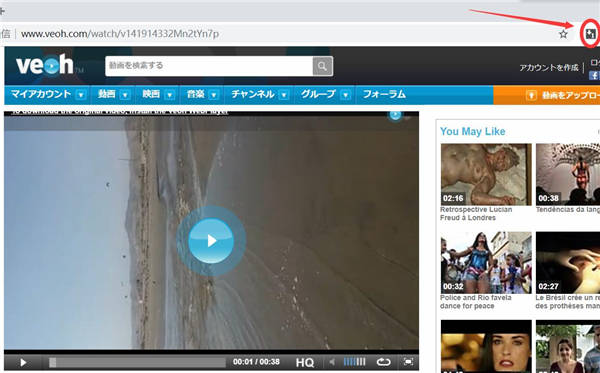
2.次には「動画ゲッター」のダウンロード画面で、リストされた動画ファイル右にあるダウンロードボタンを押してください。
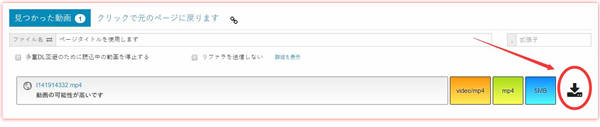
3.ダウンロード済の動画ファイルはChrome下部で表示されます。それを開いたら動画を再生して視聴することができます。
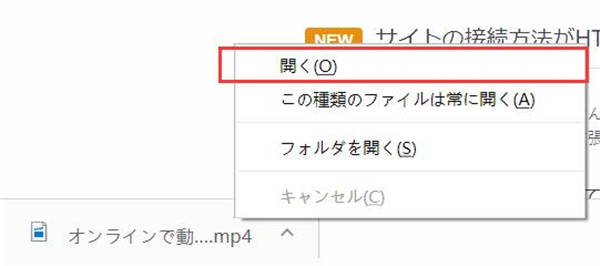
Veoh動画のダウンローダーが効かない時の対応策
上記されたダウンロード方法は記事作成する時点でこちらが可用性を確認したことがありますが、配信先のVeohによりサイトの内容保護のためダウンロード制限をかかったら、ダウンローダーが効かないことはないとも限りません。またはダウンローダーの不具合によってダウンロードが失敗する時に遭ったら、どうすればいいでしょう?
ここで一つ低負荷録画ができるソフトをその時の対応策としてシェアしたいと思います。「FonePaw PC動画録画」を使えば、Veohの動画を高画質で保存することができます。ダウンローダー以外の動画保存方法を探していれば、これを試してください。
*高音質システム音声録音も対応できるので、音声のみ保存したい方も使えます。
Windows Version DownloadMac Version Download
●Veohから動画を録画できるオススメソフト
1.上のダウンロードボタンから「FonePaw PC動画録画」のインストールパッケージをダウンロードしたら、パソコンでソフトをインストール・実行してください。メイン画面には三つの機能ボタンが付ています。Veohの動画を保存するには、その中に「動画レコーダー」を選んで進みましょう。それから録画範囲の指定を行えます。
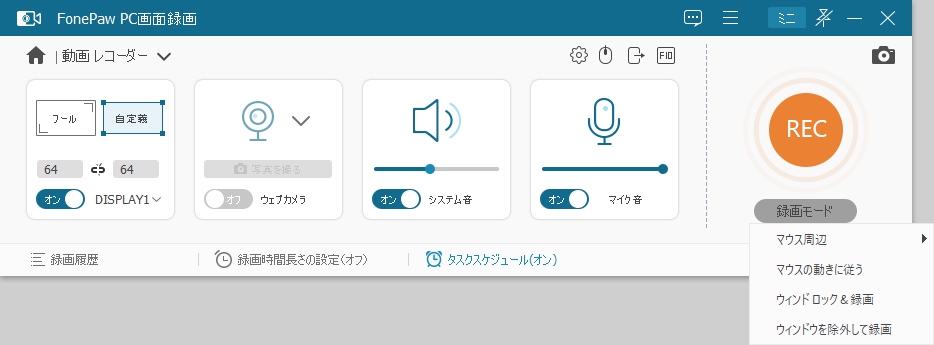
2.録画の開始・停止は同じくパネルにあるボタンによって操作できます。それ以外、ホットキーの「Ctrl+Alt+S」で行うことも可能です。また、ホットキーは環境設定画面で自由に設定することができます。
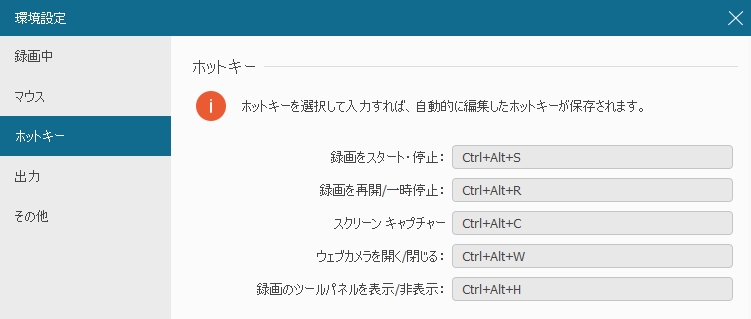
3.Veohから動画の収録が終わったら、動画再生ウインドウから録画ビデオの確認ができます。問題がなければ「ビデオを保存」ボタンで、保存先を決めてから録画ビデオをパソコンに保存してください。「二度と通知しない」前のチェックを入れたら、今回指定された保存先をデフォルト設定として保存することが出来て、今度録画を保存する時このステップはスキップされ、時間を省けます。
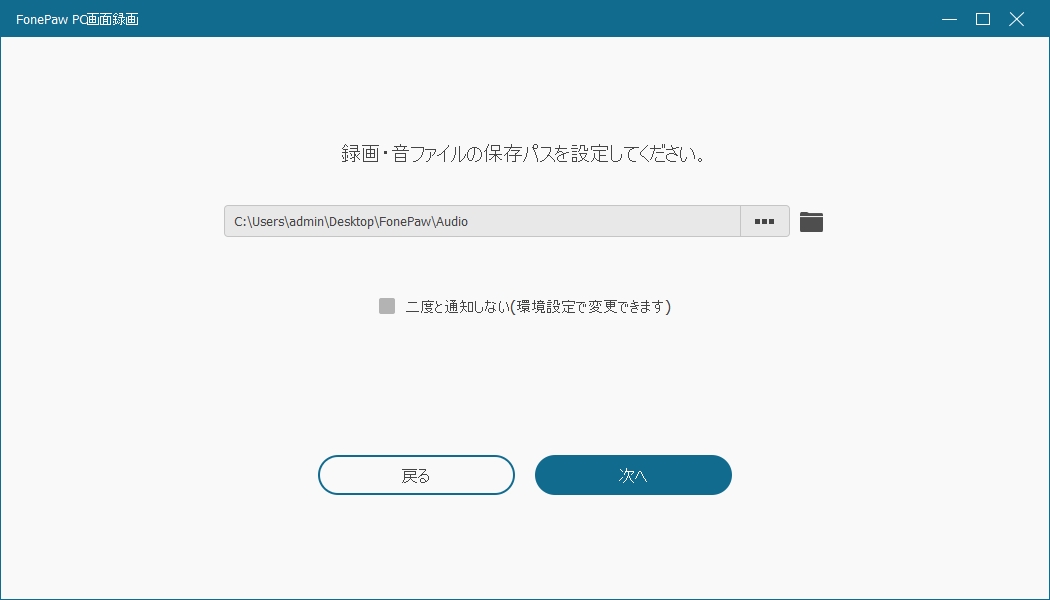
最後に一言
以上では今回紹介したいVeohから動画をダウンロード・保存できる方法の全部でした。もし本記事に紹介された方法以外の使い勝手のいいダウンローダーがあれば、どうぞコメントで教えてください!この記事を役に立てると思ったら、友達にシェアして、一緒にVeohから動画を保存して楽しめてみましょうか。
 オンラインPDF圧縮
オンラインPDF圧縮 オンラインPDF圧縮
オンラインPDF圧縮


